Nouveautés SCENARI 4.2⚓
Migration SCENARI 4.2⚓
Cette version du modèle documentaire est basée sur SCENARI 4.2 ; pour migrer vos ateliers vers cette version, consultez la procédure : Créer un atelier à partir d'une archive (et migrer ses contenus)
Édition⚓
Libre Office 5+⚓
Truc & astuceLibre Office⚓
Pour les modèles générant ou exploitant des fichiers OpenDocument, Libre Office 5.1 doit être installé.
Bouton "Retour vers la dernière zone éditée"⚓
Ajout d'un bouton ![]()
Retour à la dernière zone éditée dans la barre des onglets des items, qui permet de revenir à la dernière zone éditée dans le dernier item modifié.
ExempleExemple⚓
Glisser-déposer l'onglet d'un item ouvert⚓
Truc & astuce
Il est possible dans Dokiel de glisser-déposer l'onglet d'un item ouvert :
Cliquez sur l'onglet de votre choix et maintenez le clic.
Glisser l'onglet vers l'endroit de votre choix :
- Icône d'insertion
 ou bloc de texte riche dans l'item en cours d'édition (pour créer un lien),
ou bloc de texte riche dans l'item en cours d'édition (pour créer un lien), - Marque-pages,
- Réseau d'items,
- Moteur de recherche (comme valeur du critère
Portée), - Tâche à faire,...
- Icône d'insertion
Relâchez votre clic lorsque le curseur de la souris prend la forme d'un cadre :
 .
.
Prévisualisation des documents PDF⚓
Visualisation des PDF possible directement dans l'interface de Dokiel.
ExempleExemple⚓
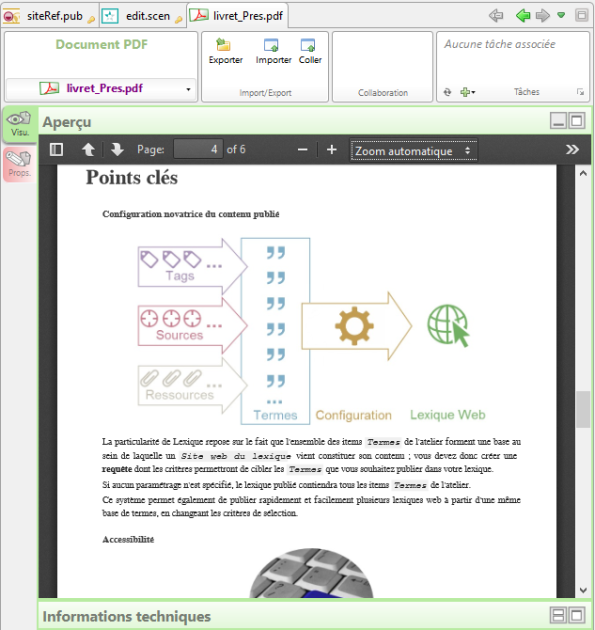
Caractères Unicode étendus⚓
Autorisation dans l'éditeur Dokiel des caractères Unicode étendus (paires de demi-codets (surrogates en anglais) encodés sur 4 octets en UTF-8).
Voir aussi : Table des caractères Unicode (wikipedia))
Rechargement d'un item⚓
Les onglets et positions des ascenseurs sont préservés lors d'un rechargement d'un item suite à une modification concurrente.
Cela permet en particulier d'ouvrir un item en sur-fenêtre et d'afficher l'onglet de prévisualisation tout en poursuivant l'édition dans la fenêtre principale : la prévisualisation est mise à jour automatiquement à chaque enregistrement.
Copier/coller intelligent⚓
Possibilité de copier la balise racine d'un item (une Section Optim, par exemple) et de coller ce contenu sur un sous-élément à la structure similaire (= une balise englobant cette même balise ; une Sous-section Optim, par exemple), et inversement, de copier un sous-élément et de le coller à la racine d'un item.
ExempleExemple : Section vers une Sous-section dans Optim⚓
Copier - coller un contenu de la racine d'un item vers un sous-élément à la structure similaire
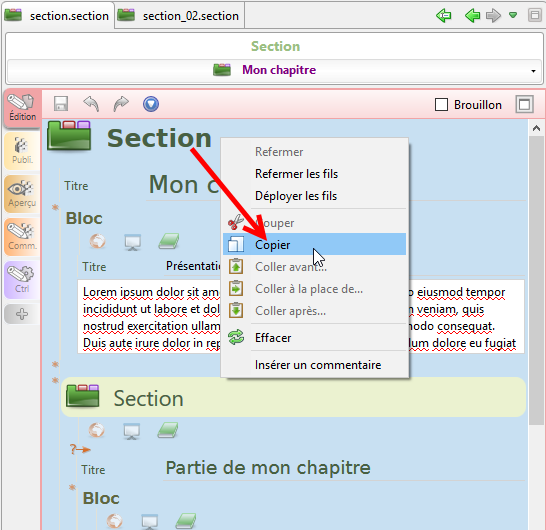
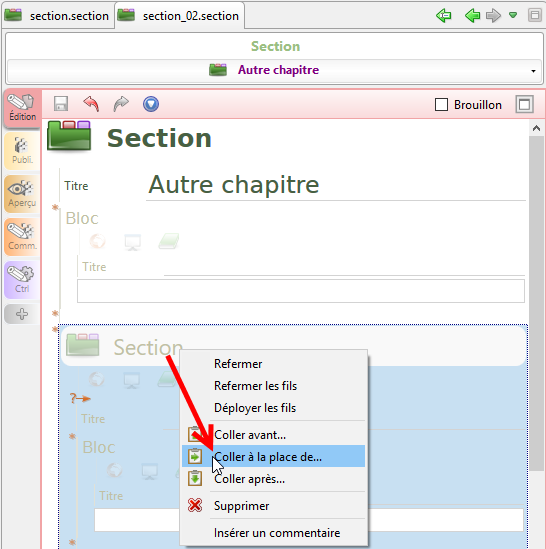
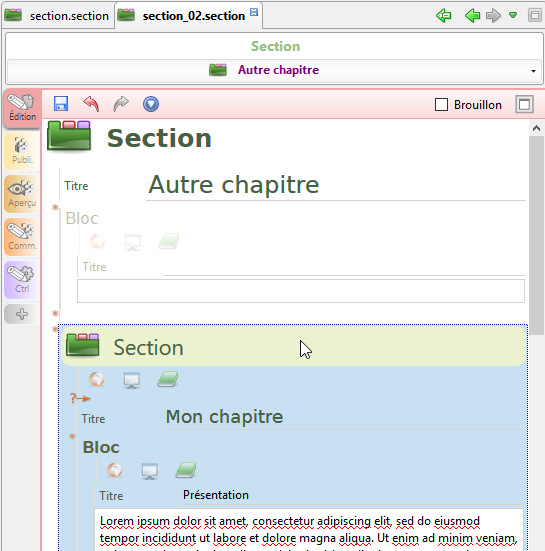
ExempleExemple : Sous-section vers une Section dans Optim⚓
Copier - coller un contenu d'un sous-élément vers la racine d'un item à la structure similaire
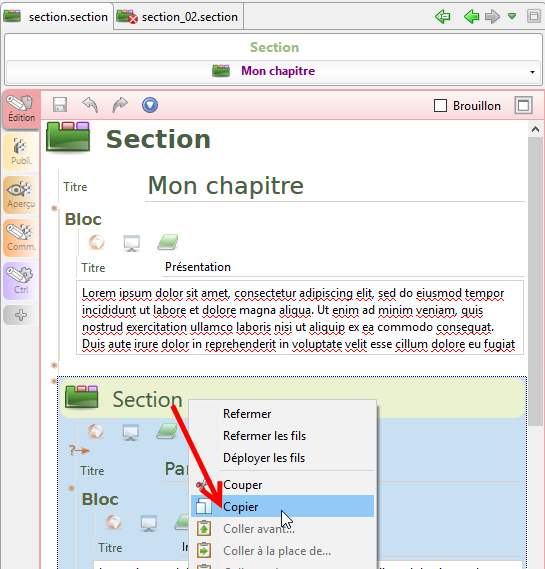
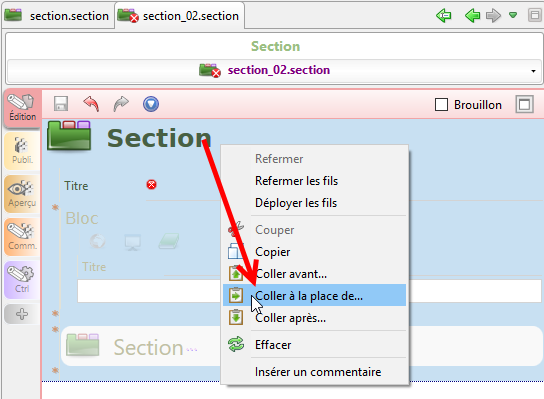
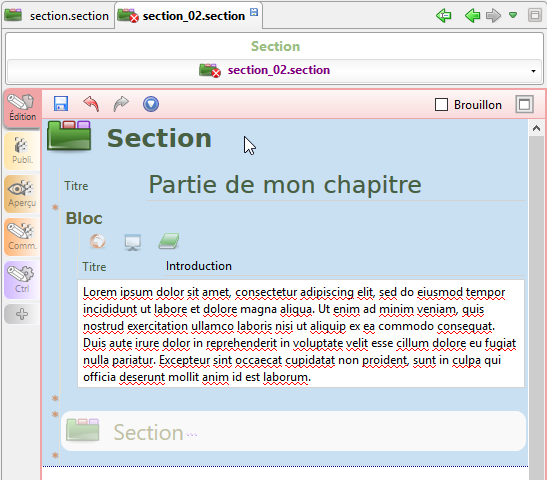
Fonctions collaboratives (SCENARIserver)⚓
Fonction | Nouveauté |
|---|---|
Atelier calque de travail | Possibilité de renommer et déplacer des items ou des espaces depuis l'atelier calque de travail. Ce changement est immédiatement effectif dans l'atelier de référence (et ses autres ateliers calques de travail et de dérivation). |
Corbeille | Les informations de date et d'utilisateur affichées correspondent désormais à la suppression (et non plus à la dernière modification du contenu). |
Tâches à faire | Les items liés dans une tâche en cours sont affichés en gras dans les différentes listes (explorateur, résultats de recherche, marque-pages,...), cette emphase est visible par tous les utilisateurs de l'atelier. Lorsque la tâche est close ou planifiée, l'item reprend / conserve un affichage standard. |
Autres⚓
Découvrez toutes les nouveautés de SCENARI 4.2 dans la note de version.